发布时间:2023-10-26 10: 00: 00
品牌型号:MacBook Pro
系统: macOS 11.6.5
软件版本:Tuxera NTFS for Mac
当你想要备份或传输一些重要的数据时,却发现移动硬盘不能正常工作,这是让很多人头疼的问题。本文将为你介绍移动硬盘无法复制进去文件怎么解决,移动硬盘无法复制文件进去什么原因,以及相应的解决方法。
一、移动硬盘无法复制进去文件怎么解决
当你遇到移动硬盘无法复制进去文件的问题时,你可以尝试以下几种方法来解决:
方法一:使用磁盘检查工具
Mac系统内置了一个磁盘检查工具,它可以帮助你检查和修复移动硬盘上的文件系统错误或坏扇区。你可以按照以下步骤操作:
1、打开“磁盘工具”,找到移动硬盘,点击“急救”。
2、点击“运行”,系统会自动检查和修复移动硬盘上的错误。
4、等待完成后,重新尝试复制文件进去。

方法二:重新格式化
如果以上方法无法解决问题,那么可以尝试重新格式化移动硬盘。这样可以清除所有的数据和错误,并且重新分配空间和文件系统。但是,在格式化之前,请务必备份好你的重要数据,否则会造成数据丢失。你可以按照以下步骤操作:
1、打开“磁盘工具”,然后找到你连接的移动硬盘,点击“抹掉”。
2、在格式选项中选择“Mac OS扩展(日志式)”,方案选择“GUID分区图”,然后点击“抹掉”。
3、等待任务执行完毕后,你就可以正常使用移动硬盘了。
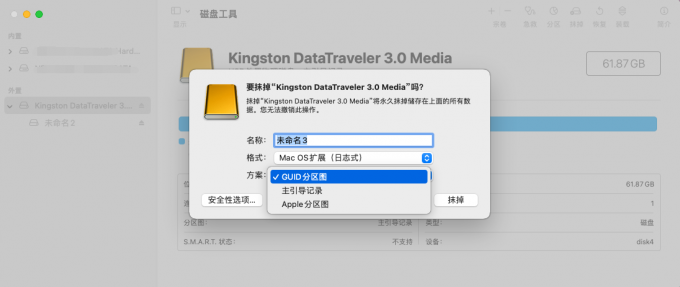
二、移动硬盘无法复制文件进去什么原因
移动硬盘无法复制文件进去的问题,可能有以下几种原因:
原因一:文件容量过大
如果你要复制的文件容量超过了移动硬盘的剩余空间,那么就会出现无法复制的问题。你可以通过查看移动硬盘的属性来确认它的剩余空间。
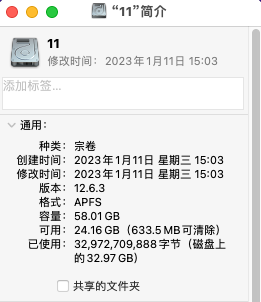
原因二:文件系统不兼容
如果你的移动硬盘是用Windows格式化的,那么它可能使用了NTFS文件系统。NTFS是Windows系统默认使用的文件系统,它具有高效、安全、稳定等优点。但是,Mac系统只能对NTFS格式的移动硬盘进行读取操作,不能进行写入操作。这就导致了你无法在Mac上向NTFS格式的移动硬盘复制文件。
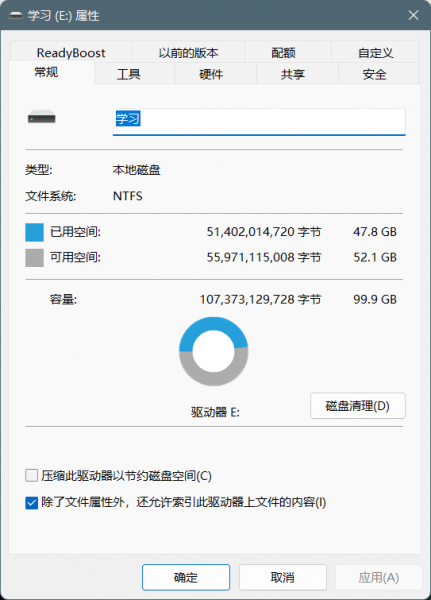
如果你想要在Mac上对NTFS格式的移动硬盘进行读写操作,那么你需要一个额外的NTFS驱动程序。Tuxera NTFS for Mac就是一款专业的NTFS驱动程序,它可以让你在Mac上轻松地打开、编辑、复制、删除或移动NTFS格式的移动硬盘上的文件。Tuxera NTFS for Mac不仅提供了高速、稳定、安全的读写性能,还支持NTFS扩展属性,磁盘管理工具。
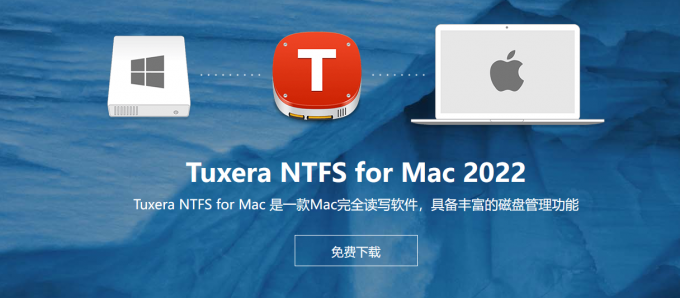
你可以通过以下步骤来安装和使用Tuxera NTFS for Mac:
1、下载并安装Tuxera NTFS for Mac,你可以前往Tuxera NTFS for Mac中文网站(https://www.ntfsformac.cc)免费下载试用正版软件。
2、连接你的NTFS格式的移动硬盘,系统会自动识别并加载Tuxera NTFS for Mac驱动程序。
3、在“磁盘工具”中,你可以看到你的移动硬盘显示为“Tuxera NTFS”,这表示你已经可以对它进行读写操作了。
4、如果你想要对移动硬盘进行格式化、检查或修复等操作,你可以使用Tuxera NTFS for Mac提供的磁盘管理工具,它位于“应用程序”文件夹中。
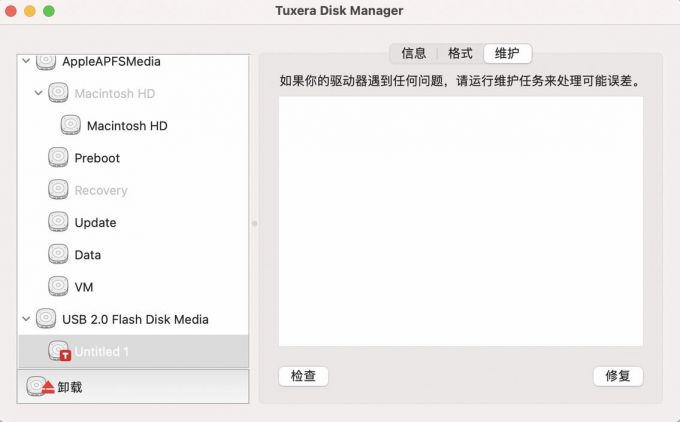
三、总结
以上就是移动硬盘无法复制进去文件怎么解决,移动硬盘无法复制文件进去什么原因的内容。本文为你介绍了两种可能的原因和相应的解决方法,希望能够帮助你恢复移动硬盘的正常功能。当然,在使用移动硬盘时,也要注意保护好它,避免物理损坏或病毒感染,并且定期备份重要数据。如果你想要在Mac上对NTFS格式的移动硬盘进行读写操作,我强烈推荐你使用Tuxera NTFS for Mac这款专业的NTFS驱动程序,它可以让你在Mac上轻松地处理Windows格式的移动硬盘。
展开阅读全文
︾